
Afficher vos notes sur Mac
Vous pouvez consulter simultanément les notes de tous vos comptes de notes.
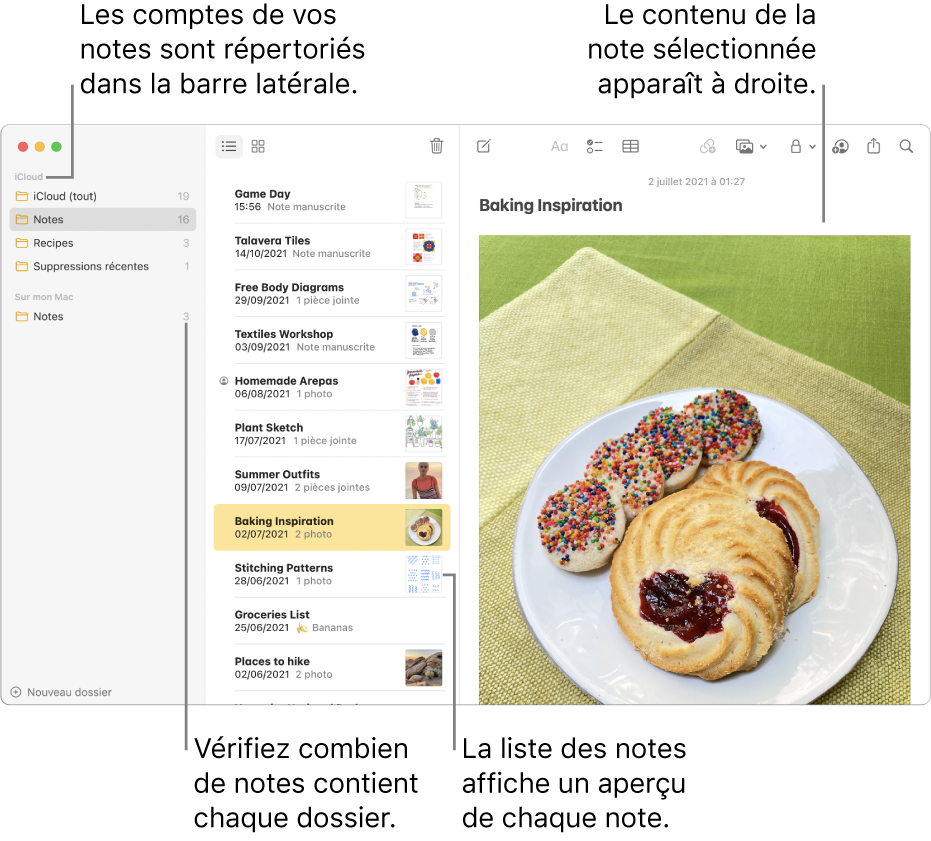
Astuce : pour modifier la taille par défaut de l’ensemble du texte de la fenêtre de note, choisissez Notes > Préférences, puis faites glisser le curseur « Taille du texte par défaut ». Si vous ne souhaitez pas modifier la taille du texte par défaut, mais que vous voulez agrandir ou réduire une note entière, choisissez Présentation > Agrandir ou Présentation > Réduire.
Siri : Dites, par exemple : “Lis mes notes d’hier.” Découvrez comment poser une question à Siri.
Ouvrir une note
Dans l’app Notes
 sur votre Mac, sélectionnez un dossier sous un compte dans la barre latérale.
sur votre Mac, sélectionnez un dossier sous un compte dans la barre latérale.Si la barre latérale ne s’affiche pas : Choisissez Présentation > Afficher les dossiers.
Si aucun dossier ne s’affiche : Dans la barre latérale, placez le pointeur sur le nom du compte jusqu’à ce que le bouton Afficher
 apparaisse, puis cliquez dessus.
apparaisse, puis cliquez dessus.
Les notes du dossier sélectionné s’affichent à droite de la liste des dossiers. Pour modifier l’ordre d’affichage des notes, consultez la rubrique Trier et épingler les notes.
Cliquez sur une note dans la liste des notes pour afficher son contenu. Cliquez deux fois sur la note dans la liste des notes pour l’ouvrir dans une fenêtre distincte.
Si une note est verrouillée, saisissez votre mot de passe pour les notes verrouillées. Vous pouvez également utiliser Touch ID sur votre Mac ou votre Magic Keyboard, ou utiliser votre Apple Watch.
Consultez la rubrique Verrouiller vos notes.
Astuce : pour trouver rapidement une note spécifique, vous pouvez également effectuer une recherche dans vos notes.
Modifier l’affichage des notes
Vous pouvez afficher des notes sous forme de galerie ou de liste.
Dans l’app Notes ![]() sur votre Mac, effectuez l’une des opérations suivantes :
sur votre Mac, effectuez l’une des opérations suivantes :
Pour afficher les notes sous forme de galerie : Pour afficher vos notes dans une grille de vignettes, cliquez sur le bouton Galerie
 . Cliquez deux fois sur la note pour l’ouvrir.
. Cliquez deux fois sur la note pour l’ouvrir.Vous devez utiliser des notes iCloud mises à niveau ou des notes sur votre Mac pour les afficher en présentation par galerie. Pour revenir à la présentation par galerie après avoir affiché une note, cliquez sur le bouton Précédent
 .
.Pour afficher les notes sous forme de liste : Cliquez sur le bouton Liste
 .
.
Afficher les pièces jointes
Dans l’app Notes
 sur votre Mac, ouvrez une note qui contient une pièce jointe, comme une photo, un plan ou un fichier audio.
sur votre Mac, ouvrez une note qui contient une pièce jointe, comme une photo, un plan ou un fichier audio.Cliquez deux fois sur la pièce jointe que vous souhaitez afficher ou lire.
Le contenu associé s’affiche dans une nouvelle fenêtre.
Afficher des informations sur les notes
Dans l’app Contacts ![]() sur votre Mac, effectuez l’une des opérations suivantes :
sur votre Mac, effectuez l’une des opérations suivantes :
Pour afficher la date de création ou de dernière modification d’une note : Cliquez sur la date en haut de la note.
Vous devez utiliser des notes iCloud mises à niveau ou des notes sur votre Mac pour afficher les différentes dates.
Pour afficher le nombre de notes dans chaque dossier : Regardez à droite du dossier dans la barre latérale. Si la barre latérale ne s’affiche pas, choisissez Présentation > Afficher les dossiers. Si le nombre de notes ne s’affiche pas, choisissez Présentation > Afficher le nombre de notes.
Pour afficher les surlignages ou l’activité d’une note partagée : Consultez la rubrique Collaborer sur une note partagée.